Linien bearbeiten
Verbessern Sie Ihr Vermessungserlebnis mit Codierung, Liniengrafik, Hintergrundkarten und Lokalisierung
In dieser Anleitung wird erklärt, wie Sie Zeilen in Ihrem Projekt in der Emlid Flow App bearbeiten, um die erfassten Daten zu korrigieren.
Übersicht
Emlid Flow ermöglicht es Ihnen, Linien in Ihren Vermessungsprojekten unterwegs zu bearbeiten, um die erfassten Daten zu korrigieren. Mit der Funktion Linie bearbeiten können Sie die Scheitelpunkte einer Linie anpassen oder ihren Code ändern. Die Funktion steht sowohl für erstellte als auch für importierte Projekte zur Verfügung und umfasst die folgenden Bearbeitungsoptionen:
- Reihenfolge der Punkte ändern.
- Punkte von einer Linie löschen.
- Punkte zu einer Linie hinzufügen.
- Ändern des Codes einer Linie.
Mit der Emlid Flow App können Sie auch eine Linie löschen und dabei ihre Punkte behalten oder löschen.
Wenn Sie ein Projekt in Emlid Flow importieren, stellen Sie sicher, dass Sie die Anforderungen für jedes Format beachten. Weitere Informationen zum Importieren eines Projekts in Emlid Flow finden Sie in der Anleitung Projekt erstellen oder importieren.
Linien bearbeiten
Um eine Zeile in Emlid Flow zu bearbeiten, gehen Sie wie folgt vor:
- Öffnen Sie die Emlid Flow App auf Ihrem Gerät.
- Wählen Sie das Projekt mit der Linie aus, die Sie bearbeiten möchten.
- Öffnen Sie die Liste der Objekte und wählen Sie die Linie aus, die Sie bearbeiten möchten.
- Tippen Sie auf die Schaltfläche mit den drei Punkten, und wählen Sie Bearbeiten.
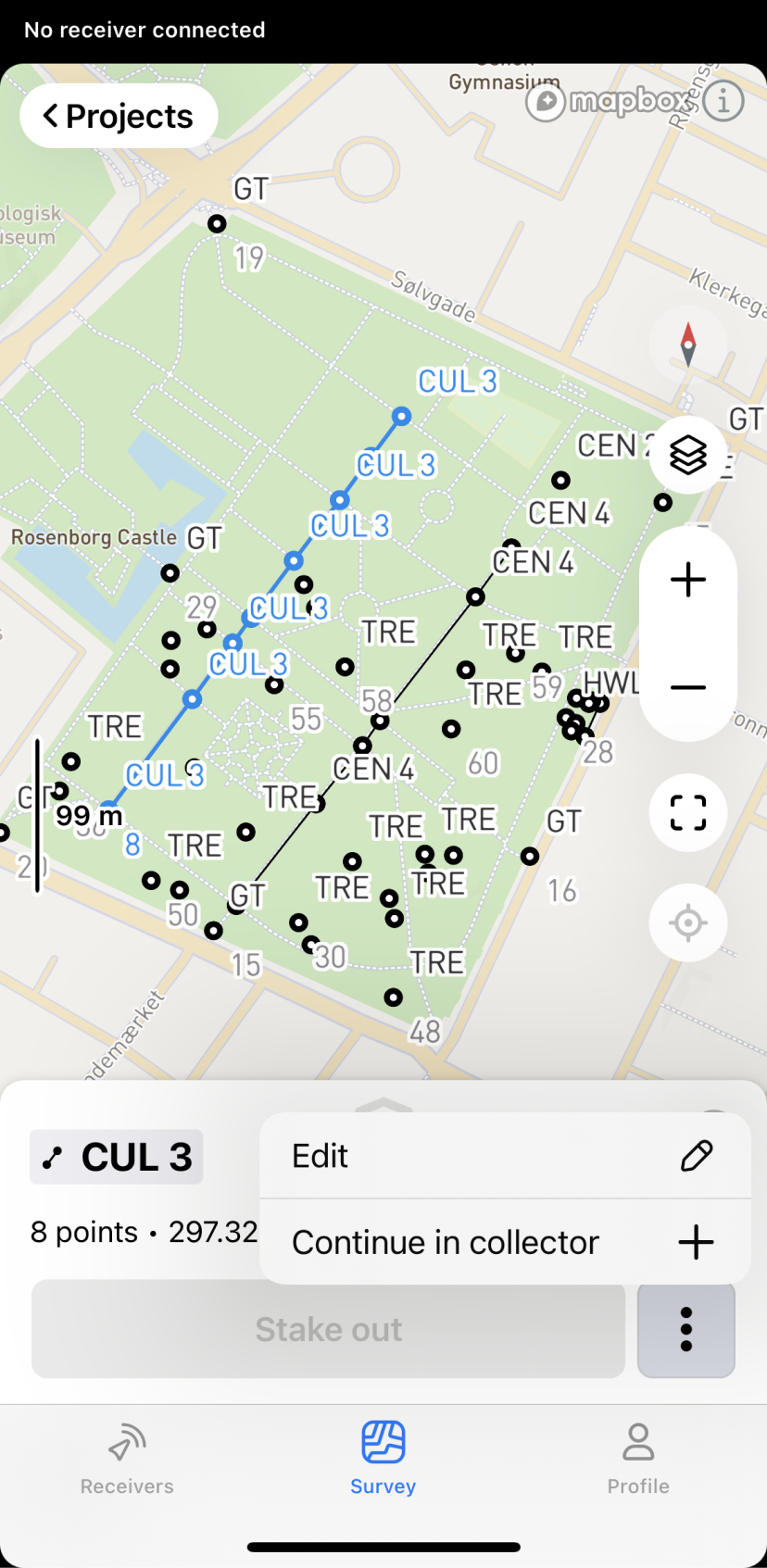
Jetzt können Sie:
-
Punkte/Linien hinzufügen, indem Sie sie direkt auf der Karte oder in der Liste auswählen.
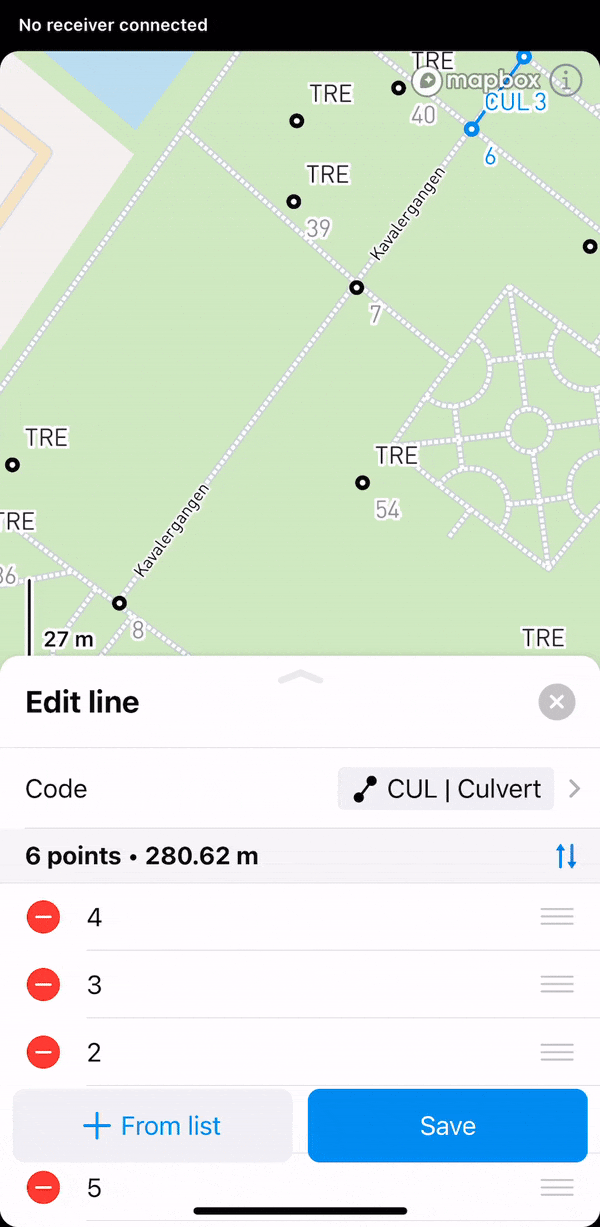
-
Punkte löschen, indem Sie auf die rote Minustaste oder auf den Punkt auf der Karte tippen.
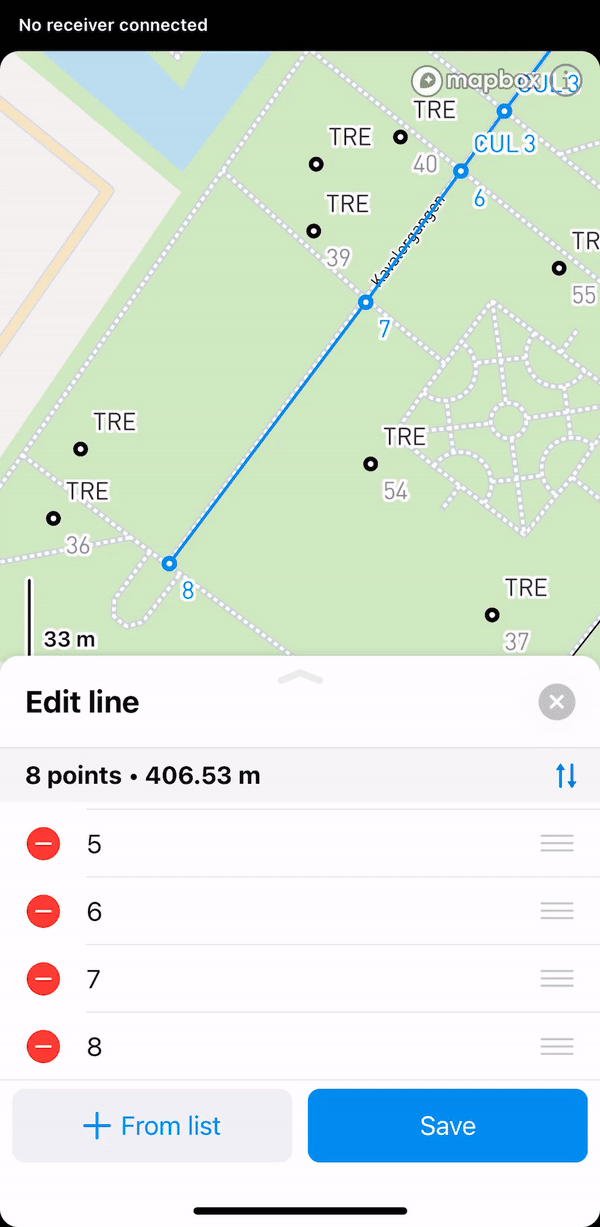
-
Punkte durch Ziehen neu anordnen, um die Liniengeometrie zu ändern
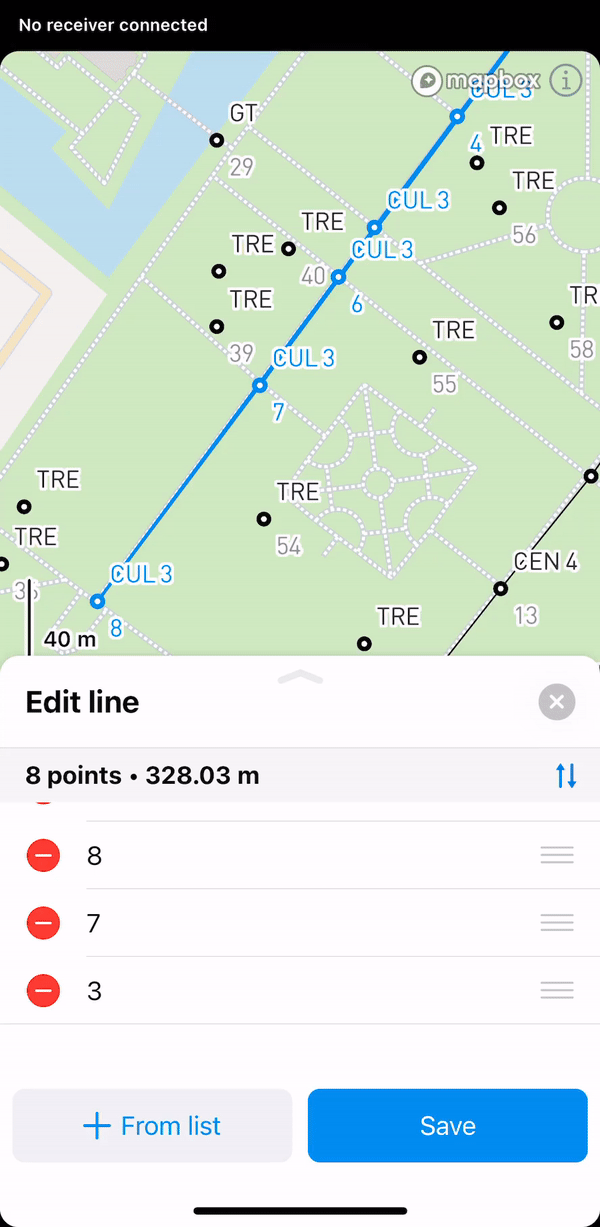
-
Ändern des Liniencodes durch Tippen auf Code. Wählen Sie einen neuen Code aus der Bibliothek.
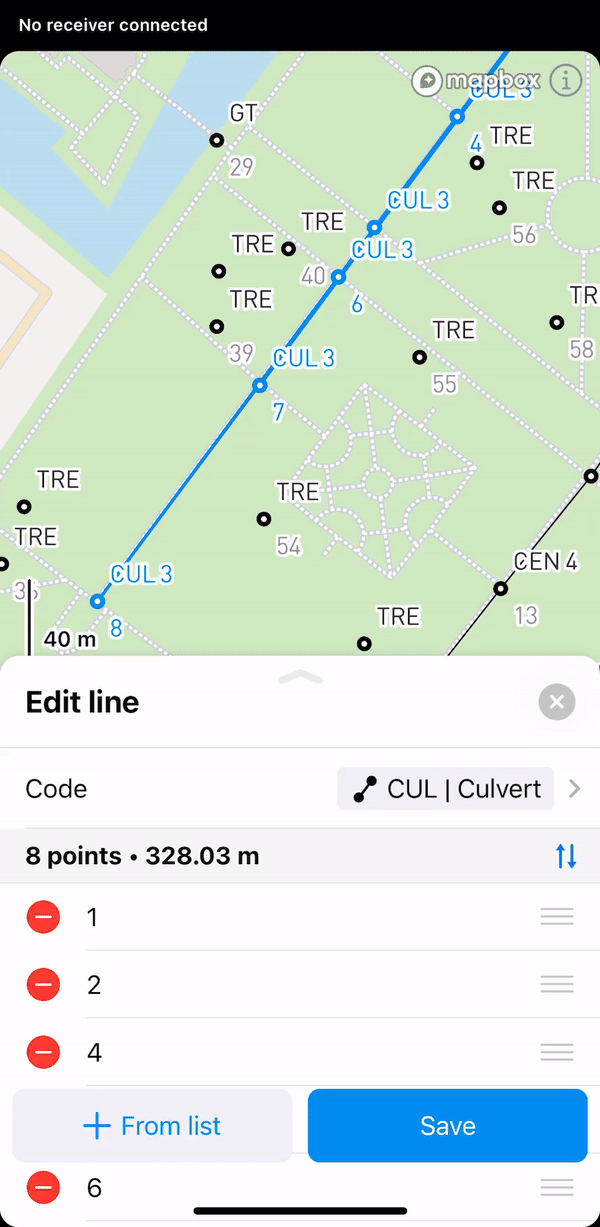
Um die Änderungen zu übernehmen, tippen Sie auf Speichern.
Löschen von Linien
Wenn Sie eine Linie löschen möchten, können Sie wählen, ob Sie die zugehörigen Punkte behalten oder löschen möchten. Gehen Sie wie folgt vor:
- Wählen Sie die Linie aus, die Sie löschen möchten, aus der Liste der Objekte in Ihrem Projekt aus.
- Schieben Sie das Pfeilsymbol nach oben und tippen Sie auf Löschen. Wählen Sie die entsprechende Option.
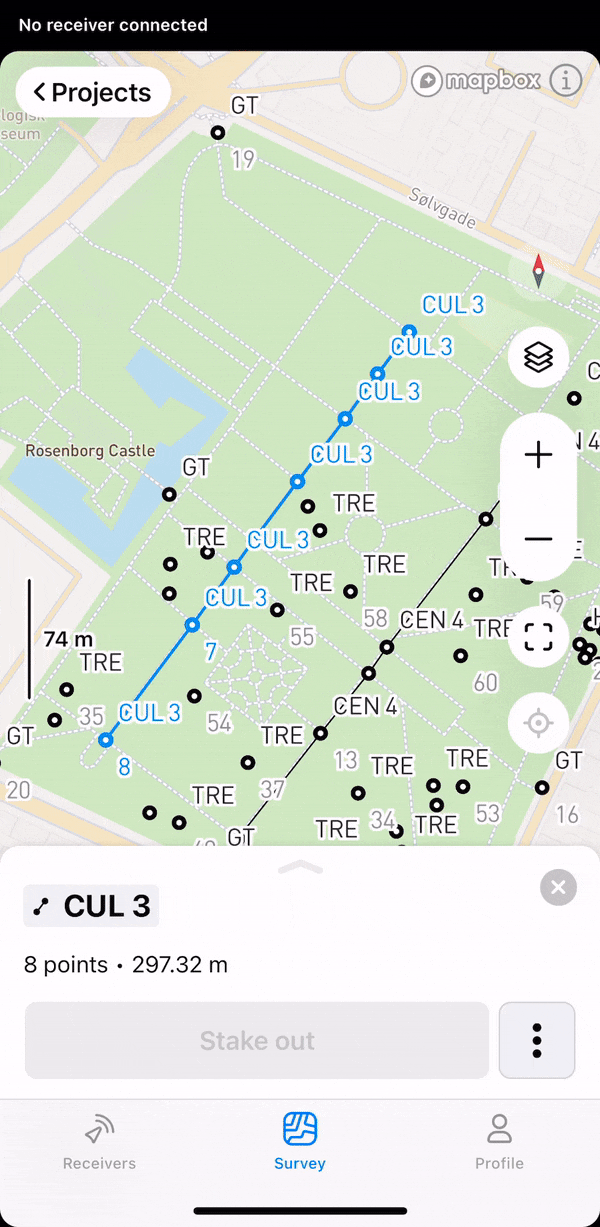
Jetzt können Sie andere Linien bearbeiten oder mit der gerade bearbeiteten Linie weiterarbeiten.